建设网站的目标免费建自己的网站
作者:@小萌新
专栏:@Linux
作者简介:大二学生 希望能和大家一起进步!
本篇博客简介:介绍Linux的常用工具 yum和vim
Linux工具介绍
- Linux中的软件管理工具 -- yum
- 在windows下安装软件的方式
- 在Linux下安装软件的方式
- 认识yum
- 查找软件包
- 安装软件包
- 番外 : 如何实现云服务器和本地计算机的文件互传
- 卸载软件
- Linux中的编辑器 -- vim
- vim的基本概念
- vim各模式切换
- vim命令模式命令
- vim底行模式命令
- vim配置
Linux中的软件管理工具 – yum
在windows下安装软件的方式
在大概15年左右的时候 我们的电脑想要下载软件需要去网站上找到该软件的安装包下载到本地之后进行安装 但是这种方式十分的不安全 一不小心电脑就有可能被病毒入侵
之后各个品牌的电脑乃至个人手机都推出了自己的应用商店 从而让我们下载软件变得更加方便快捷了
在Linux下安装软件的方式
在Linux系统下安装软件的方式有以下三种
- 下载程序的源代码 自己进行编译 得到可执行程序
- 通过rpm获取安装包 通过rpm命令进行安装 (未解决依赖问题)
- 通过yum进行安装
通过yum进行安装也是我们最常用的一种方式
那么什么是yum呢?
认识yum
yum是一个在Fedora、RedHat以及CentOS中的前端软件包管理器 能够从指定的服务器自动下载RPM包并且安装 可以自动处理依赖性关系 并且一次安装所有依赖的软件包 无须繁琐地一次次下载、安装
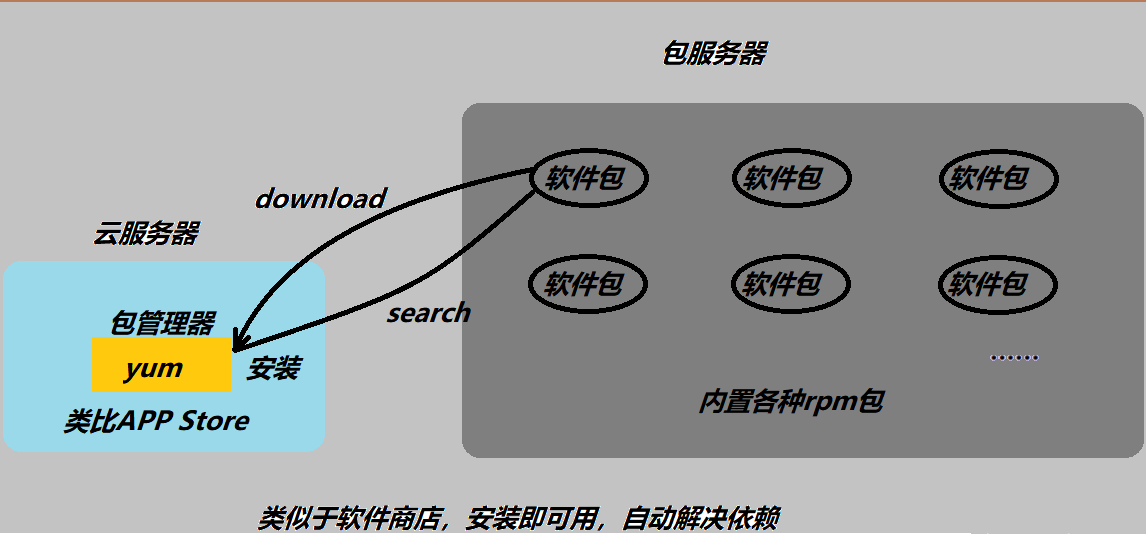
它就可以类比我们的windows上的软件商店
不过这里要注意的是 windows上的软件商店可能支持几个软件同时下载 但是一个服务器同一时刻只允许一个yum进行安装
此外因为yum下载的时候是从包服务器中寻找数据下载我们还必须要确认自己的主机连接了网络
我们可以使用ping命令来确认自己是否连接网络
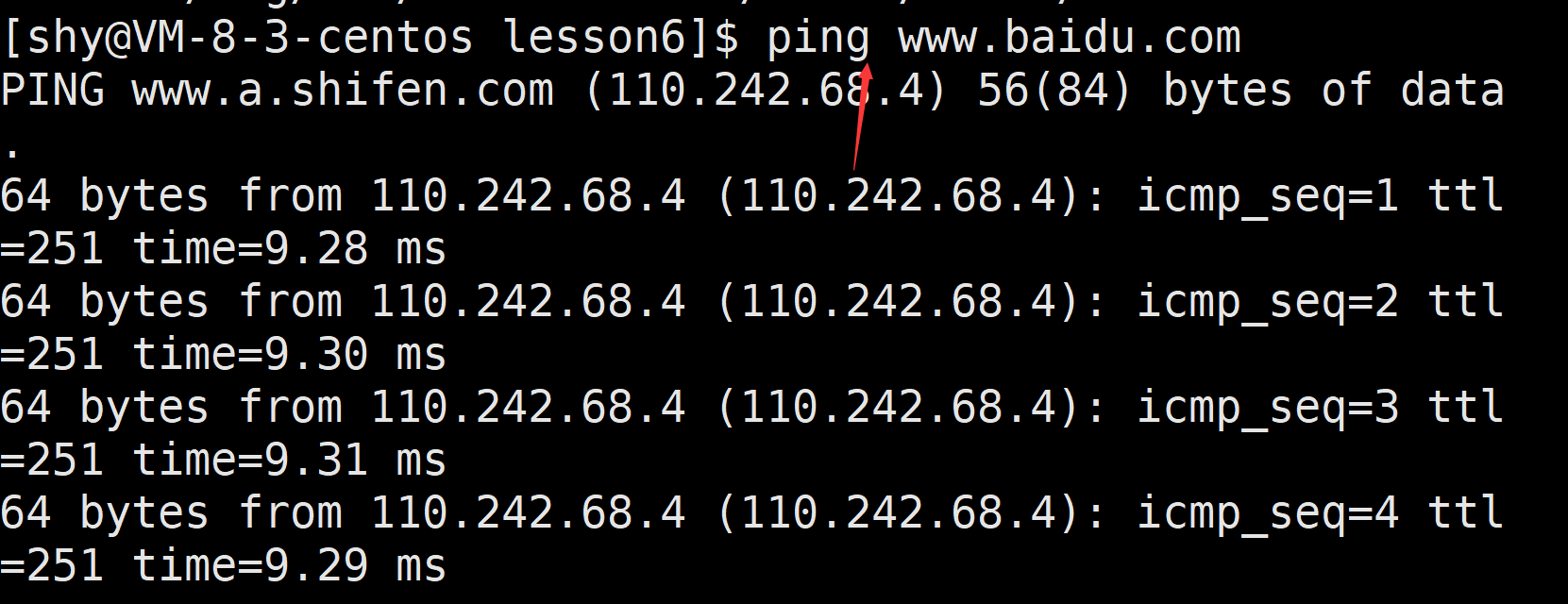
查找软件包
我们可以通过下面的命令来查找软件包
yum list
我们使用这个指令 可以罗列出可以下载的所有软件
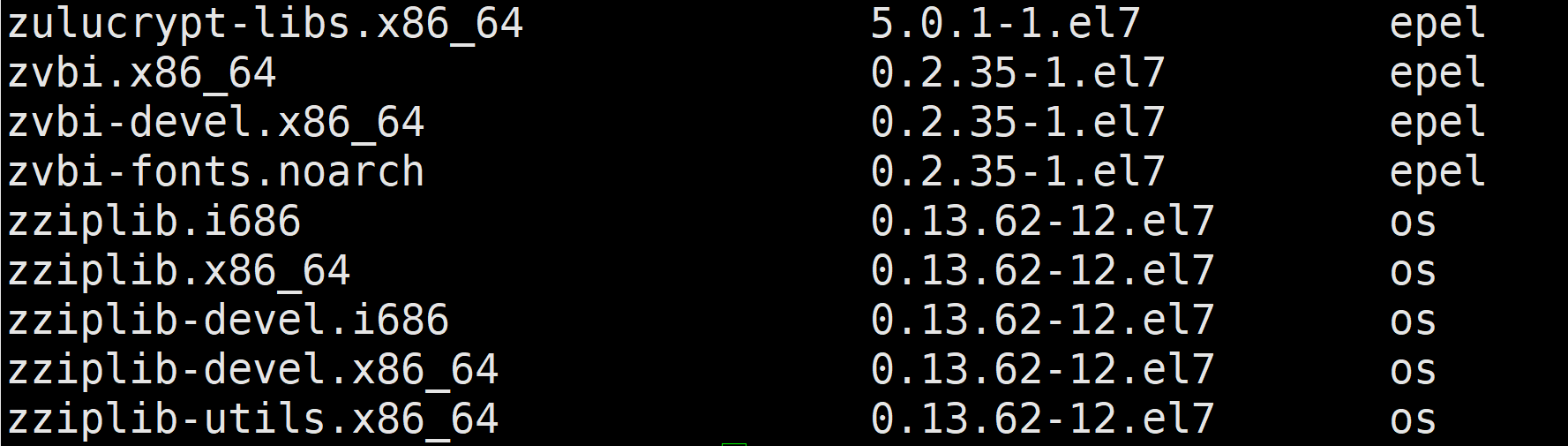
这里对于我们list出来的各种软件解释下
- 第一列的结构一般是这样子 软件名字.系统架构 比如说zvbi.x86_64 它的软件名就是zvbi 可以在x86_64的系统架构下运行
- 第二列的结构一般是这样子 主版本号.次版本号.源程序发行号-软件包的发行号.主机平台 其中需要解释的是后面的 el7 它代表可以在 centos7/redhat7的平台下运行
- 第三列代表的是源 就好像你在应用市场下载了一个王者荣耀后面@腾讯一样
下面我们使用前面学到的管道和查找指令 来查找 lrzsz 软件
我们在linux系统中敲出以下代码

安装软件包
我们还可以使用 yum install指令来下载软件
还是拿前面的 lrzsz软件为例

于是我们就需要使用sudo指令了

我们这里使用了 -y指令 这是因为安装软件的时候有可能会出现很多的选项让我们选择是否启动 (相当于windows安全软件的next) 而使用了- y指令之后这些选项就是默认开启的了
我们总结下
- 安装软件的时候由于需要像系统写入东西 所以需要root权限
- 如果我们不想回答问题我们可以直接只用 -y指令
- yum安装只能一次安装一个软件 如果一次安装多个会报错
番外 : 如何实现云服务器和本地计算机的文件互传
我们可以使用 rz -E指令
通过该指令 我们可以选择从本地服务器选择文件上传到云服务器
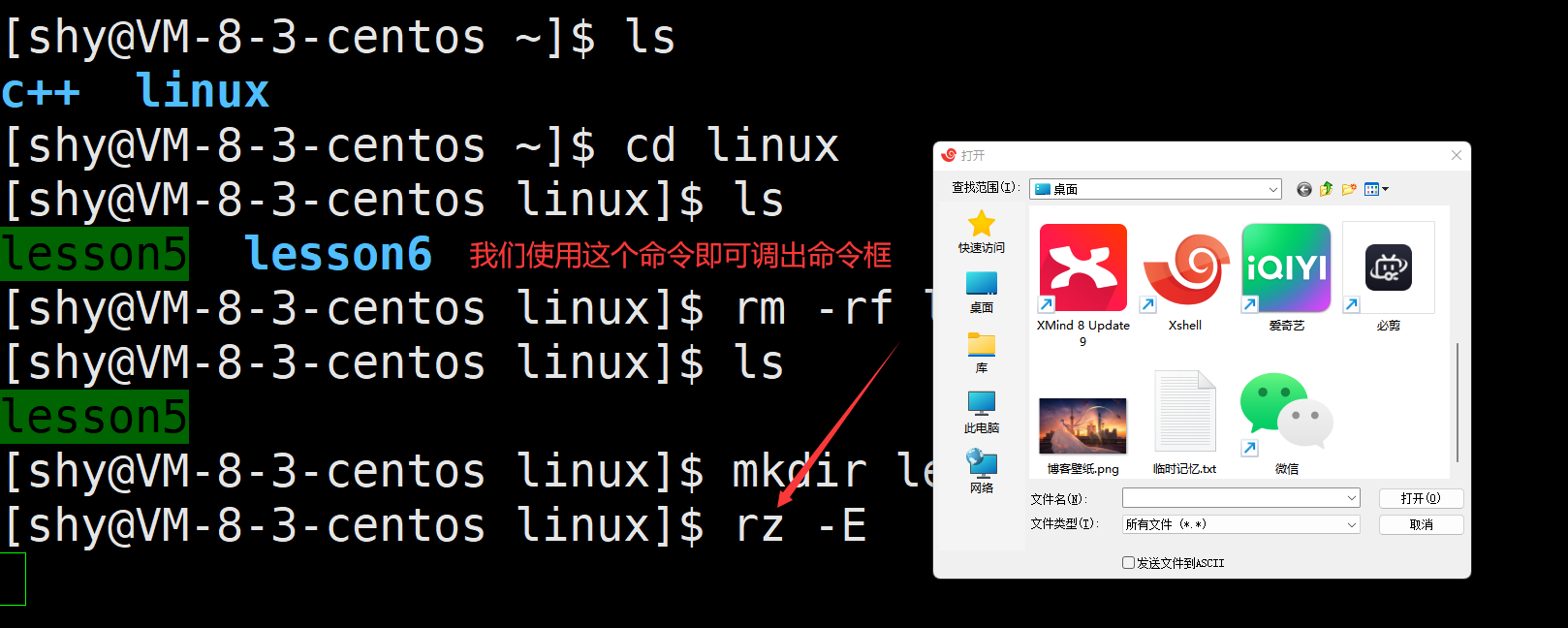
此外我们还可以使用 sz + 文件名来讲云服务器的内容上传到本地
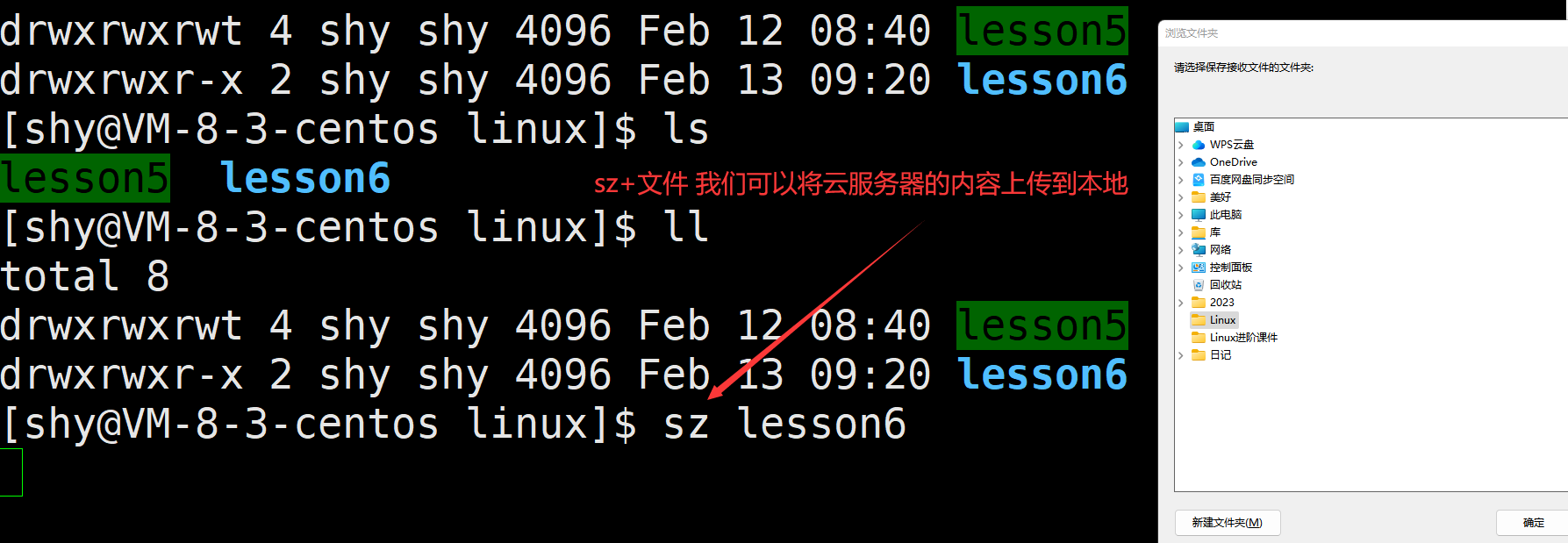
卸载软件
我们可以使用以下指令来卸载软件
yum remove + 软件名

我们总结下
- 卸载软件的时候也需要root权限
- 如果我们不想回答问题我们可以直接只用 -y指令
Linux中的编辑器 – vim
vim的基本概念
vim的本质上是一个多模式的文本编辑器
它主要有三种模式 我们这里会逐一介绍
1. 命令模式 (Normal mode)
在命令模式下 我们可以控制光标的移动以及字符 字或行的删除 复制粘贴 剪贴等操作
2. 插入模式(Insert mode)
只有在插入模式下才能进行文字输入 该模式是我们使用最频繁的编辑模式
3. 底行模式(Command mode)
我们的保存 退出等指令都要在底行模式中进行
vim各模式切换
首先我们使用一张图来理解vim中三种模式之间的联系
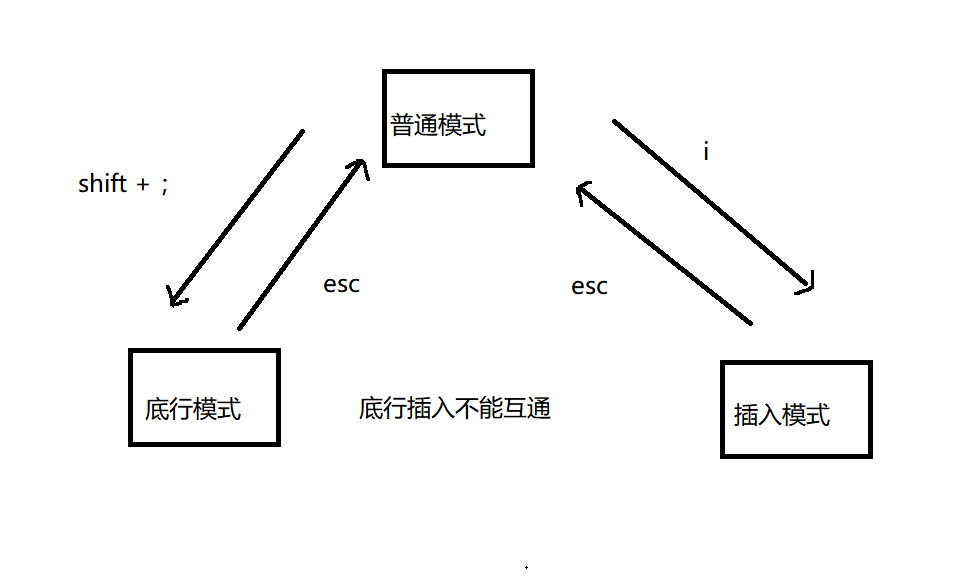
看上面的图我们就能知道 这三种模式怎么切换了
- 普通模式通过 按一次 i键 切换到插入模式
- 普通模式通过 按住shitf + ;键切换到底行模式
- 其他两种模式通过 esc 切换到普通模式
- 底行模式和插入模式不能互通
由于vim中的插入模式并没有什么特殊的命令 使用起来和我们的文本编辑器其实差不了多少 所以我们在这里就不过多介绍了
我们这里主要着重介绍下 vim的普通模式(命令模式)和底行模式的命令
下面的字符 n 表示一个具体的数字 比如说 8 12 123等
vim命令模式命令
移动光标相关
- 按「k」:光标上移
- 按「j」:光标下移
- 按「h」:光标左移
- 按「l」:光标右移
- 按「$」:移动到光标所在行的行尾
- 按「^」:移动到光标所在行的行首
- 按「gg」:移动到文本开始
- 按「Shift+g」:移动到文本末尾
- 按「n+Shift+g」:移动到第n行行首
- 按「n+Enter」:当前光标向下移动n行
- 按「w」:光标从左到右,从上到下的跳到下一个字的开头
- 按「e」:光标从左到右,从上到下的跳到下一个字的结尾
- 按「b」:光标从右到左,从下到上的跳到上一个字的开头
删除相关
- 按「x」:删除光标所在位置的字符
- 按「nx」:删除光标所在位置开始往后的n个字符
- 按「X」:删除光标所在位置的前一个字符
- 按「nX」:删除光标所在位置的前n个字符
- 按「dd」:删除光标所在行
- 按「ndd」:删除光标所在行开始往下的n行
复制粘贴相关
- 按「yy」:复制光标所在行到缓冲区
- 按「nyy」:复制光标所在行开始往下的n行到缓冲区
- 按「yw」:将光标所在位置开始到字尾的字符复制到缓冲区
- 按「nyw」:将光标所在位置开始往后的n个字复制到缓冲区
- 按「p」:将已复制的内容在光标的下一行粘贴上
- 按「np」:将已复制的内容在光标的下一行粘贴n次
剪切
- 按「dd」:剪切光标所在行
- 按「ndd」:剪切光标所在行开始往下的n行
- 按「p」:将已剪切的内容在光标的下一行粘贴上
- 按「np」:将已剪切的内容在光标的下一行粘贴n次
撤销
- 按「u」:撤销
- 按「Ctrl+r」:恢复刚刚的撤销
大小写切换
- 按「~」:完成光标所在位置字符的大小写切换
- 按「n~」:完成光标所在位置开始往后的n个字符的大小写切换
替换
- 按「r」:替换光标所在位置的字符
- 按「R」:替换光标所到位置的字符,直到按下「Esc」键为止
更改
- 按「cw」:将光标所在位置开始到字尾的字符删除,并进入插入模式
- 按「cnw」:将光标所在位置开始往后的n个字删除,并进入插入模式
翻页
- 按「Ctrl+b」:上翻一页
- 按「Ctrl+f」:下翻一页
- 按「Ctrl+u」:上翻半页
- 按「Ctrl+d」:下翻半页
vim底行模式命令
行号设置
- 「set nu」:显示行号
- 「set nonu」:取消行号
保存退出
- 「w」:保存文件
- 「q」:退出vim,如果无法离开vim,可在「q」后面跟一个「!」表示强制退出
- 「wq」:保存退出
分屏指令
- 「vs 文件名」:实现多文件的编辑
- 「Ctrl+w+w」:光标在多屏幕下进行切换
执行指令
- !+指令」:在不退出vim的情况下 可以在指令前面加上「!」就可以执行Linux的指令 例如查看目录 编译当前代码等
vim配置
vim的手动配置比较复杂也很容易出错 这里不做过多的讨论
那么vim怎么自动配置呢?
大家可以访问这个网站
VimForCpp
上面有对于vim配置后的功能介绍和配置代码
之后在 shell 中执行指令(想在哪个用户下让vim配置生效, 就在哪个用户下执行这个指令. 强烈 “不推荐” 直接在 root 下执行):
curl -sLf https://gitee.com/HGtz2222/VimForCpp/raw/master/install.sh -o ./install.sh && bash ./install.sh
需要按照提示输入 root 密码就可以了
配置后的vim此时就能变成一个小型集成ide 具有自动换行 语法高亮等特性了
